-
Выберите фигуру, к которой нужно добавить выноску.
Если фигура не выбрана, выноска будет добавлена в середине текущего представления, не связанная с какой-либо фигурой.
-
На вкладке Вставка в группе Части схемы щелкните Выноска.
Откроется меню параметров выноски.
-
Наведите указатель мыши на выноску, чтобы просмотреть предварительный просмотр на странице, и щелкните нужную.
-
На странице щелкните выноску и введите текст.
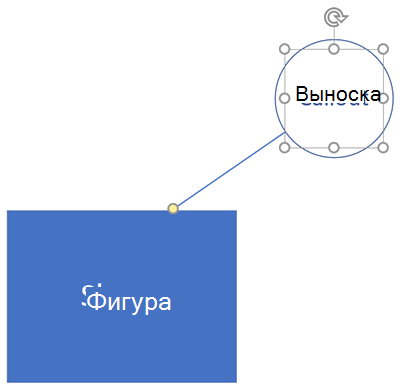
Цвет выноски основан на связанной теме, которая была применена к документу, сохраняя выноску стилистически похожими на фигуры на странице. Чтобы изменить цвет выноски, необходимо применить другую тему ко всему документу.
Если выноска связана с фигурой, выноска автоматически перемещается вместе с фигурой, а если фигура копируется или удаляется, выноска также копируется или удаляется.
Выноски имеют желтый управляющий дескриптор в конце строки выноски (как показано на рисунке выше); дескриптор элемента управления отображается при выборе выноски. Многие стили выноски по умолчанию имеют скрытые линии, но при выборе маркер элемента управления по-прежнему виден.
Связывание выноски с фигурой
Если фигура не выбрана при добавлении выноски на схему, выноска не связана ни с одной фигурой. При связывании выноски с фигурой линия, соединяющая ее, будет автоматически расширяться при изменении положения выноски.
-
Щелкните желтый маркер элемента управления выноски, перетащите его на фигуру, с которой вы хотите связать выноску, и перетащите маркер элемента управления на фигуру.
-
Переместите текстовую часть выноски в нужное место по отношению к фигуре.
Фигуры выноски
Visio также содержит фигуры выносок в некоторых наборах элементов. Эти выноски могут быть связаны с другими фигурами, но не связаны с другими фигурами. Разница заключается в том, что фигуры выносок не перемещаются вместе с связанными фигурами и не копируются и не удаляются вместе с ними.










